
任务内容
·Windows 7的硬件设置方法。
任务要求
·了解Windows 7的硬件安装与卸载(以鼠标和打印机为例)。
1.硬件的安装与卸载
计算机硬件通常可分为即插即用型和非即插即用型两种。即插即用型硬件有移动磁盘、鼠标、键盘、摄像头等,都不需要安装驱动程序,直接连接即可使用。其卸载方法都很简单,一般情况下直接拔掉硬件即可(或者单击任务栏通知区域的 图标,在弹出的菜单中选择“弹出设备”命令)。非即插即用硬件有打印机、扫描仪等,则需要安装相应的驱动程序,且这部分硬件最好是安装厂家提供的驱动程序,以降低故障发生的概率。
图标,在弹出的菜单中选择“弹出设备”命令)。非即插即用硬件有打印机、扫描仪等,则需要安装相应的驱动程序,且这部分硬件最好是安装厂家提供的驱动程序,以降低故障发生的概率。
Windows 7对设备的支持有了很大的改进。通常情况下,当连接设备到计算机时,Windows会自动完成对驱动程序的安装,这时不需要人工干预,安装完成后,用户可以正常地使用设备,否则,需要手工安装驱动程序。手工安装驱动程序有两种方法:
①如果硬件设备带安装光盘或可从网上下载到安装程序,然后按照向导来进行安装。
②如果硬件设备未提供用来安装的可执行文件,但提供了设备的驱动程序(无法自动安装程序),则用户可手动安装驱动程序。方法是:在“控制面板”窗口中单击“硬件和声音”组,在打开的“硬件和声音”窗口中执行“设备和打印机”→“设备管理器”命令,打开如图2-70所示的“设备管理器”窗口;在计算机名称上单击鼠标右键,在弹出的快捷菜单中选择“添加过时硬件”选项,在弹出的“欢迎使用添加硬件向导”对话框中按向导引导完成设备的添加。

图2-70 “设备管理器”窗口
如果要卸载硬件,可在图2-70所示的“设备管理器”窗口中选择需要卸载的设备,在其上单击鼠标右键,在弹出的快捷菜单中选择“卸载”选项,即可完成该设备的卸载。
2.设置鼠标
在“控制面板”窗口中单击“硬件和声音”组,在打开的“硬件和声音”窗口中执行“设备和打印机”→“鼠标”命令,打开如图2-71所示的“鼠标属性”对话框。其中:“鼠标键”选项卡可以设置鼠标主要和次要按钮的切换(以选择符合左手或右手习惯),改变双击速度和设定单击锁定属性;“指针”选项卡可以为鼠标设置不同的指针方案;“指针选项”选项卡可以设置指针的移动速度、是否显示指针轨迹等属性;“滑轮”选项卡可以设置鼠标滑轮垂直滚动或水平滚动的距离。

图2-71 “鼠标属性”对话框
3.添加、配置和删除打印机
(1)添加打印机
在“控制面板”窗口单击“硬件和声音”组,在打开的“硬件和声音”窗口中执行“设备和打印机”→“添加打印机”命令,打开如图2-72所示的“添加打印机”对话框。这里以“添加本地打印机”为例,在该对话框中选择“添加本地打印机”(若选择“添加网络、无线或Bluetooth打印机”将实现在局域网中安装打印机),然后进入端口选择页面,选择所需的打印机端口,单击“下一步”按钮,在弹出的对话框中选择某一厂商的某一打印机型号后开始安装打印驱动(如这里选择HP LaserJet 3390/3392 PCL5),单击“下一步”按钮,在弹出的对话框中选择所需要使用的驱动器程序版本(选择“使用当前已安装的驱动器程序(推荐)”),单击“下一步”按钮,输入打印机名后单击“下一步”开始安装,结果如图2-73所示,单击“完成”即可。安装完成后,会在“设备和打印机”窗口中显示已安装好的打印机,如图2-74所示。
 (www.xing528.com)
(www.xing528.com)
图2-72 “添加打印机”对话框
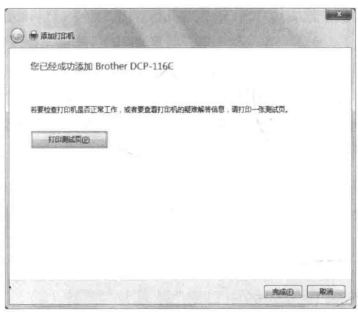
图2-73 “添加打印机”界面

图2-74 已安装好的打印机
(2)配置打印机
在安装打印机之后,需要对所安装的打印机进行配置。简单的打印机只有很少的设置或根本没有设置,而激光打印机则有很多硬件和软件设置选项。
在“控制面板”窗口中选择要配置的打印机图标,在其上单击鼠标右键,在弹出的快捷菜单中选择“打印机属性”命令,弹出如图2-75所示的“打印机属性设置”对话框,如这里选择的是HP LaserJet 3390/3392 PCL5。

图2-75 打印机属性设置对话框
常规:可以设置打印机的位置和打印测试页。
共享:可以设置当前打印机是否共享,也可以更改打印机的驱动程序。
端口:添加、配置和删除打印机的端口。
高级:设置可使用此打印机的时间、优先级,更改驱动程序,设置后台打印以及管理器、分隔页等。
安全:可以设置各个用户的使用权限。
设备设置:可以设置纸张输入盒的纸张类型、手动送纸纸张类型、替换的字体、打印机内存等项。
(3)删除打印机
删除一个已安装的打印机很简单,在图2-74所示的窗口中,选择要删除的打印机图标后,在其上单击鼠标右键,在弹出的快捷菜单中选择“删除设备”命令,即可将所选打印机删除。
免责声明:以上内容源自网络,版权归原作者所有,如有侵犯您的原创版权请告知,我们将尽快删除相关内容。




